Facebook sigue registrando? 8 formas de arreglar

- 3469
- 1009
- Hugo Vera
Es frustrante cuando su plataforma de redes sociales favorita sigue registrando su cuenta. Hay varias razones por las que Facebook lo firma de su cuenta, algunas de las cuales son válidas mientras que las otras son técnicas técnicas.
Facebook puede estar experimentando una interrupción. Otras razones pueden incluir los datos de caché defectuosos de la aplicación de Facebook, el historial de su navegador y más. Buscaremos solucionar estos problemas para que pueda reanudar sus sesiones de navegación social sin interrupciones.
Tabla de contenido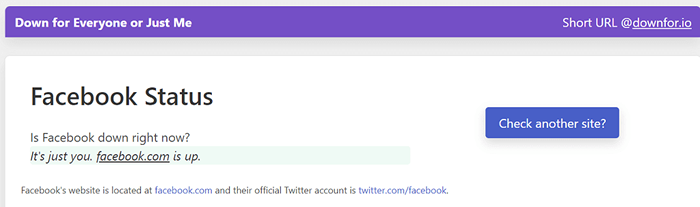
También puede consultar sitios como Twitter para averiguar si Facebook tiene problemas. Por lo general, si la interrupción es demasiado amplia, la gente lo discute en estos sitios de microblogging.
Supongamos que ha confirmado que su sitio favorito de las redes sociales está abajo. En ese caso, no puede hacer nada al respecto, excepto esperar a que la compañía traiga a los servidores de nuevo y comience a usar Facebook nuevamente.
2. Deshabilite su VPN para solucionar Facebook sigue cerrando
Su VPN enruta sus datos de Internet a través de servicios de terceros, a veces causando problemas con varios sitios y aplicaciones. Facebook que se registra fuera de su cuenta puede ser el resultado de una VPN mal configurada o una defectuosa.
En ese caso, deshabilite temporalmente el servicio de su VPN y vea si ocurre su problema de Facebook. Si no se firma de su cuenta después de deshabilitar la VPN, es posible que deba reconfigurar su servicio VPN o obtener una alternativa.
3. Borrar el caché y las cookies de su navegador web
El caché y las cookies de su navegador web ayudan a mejorar sus sesiones de surf. A veces, estos archivos interfieren con los sitios que visita, causando varios problemas aleatorios.
Su problema de cierre de sesión de Facebook puede ser causado por sus datos de navegación anteriores. En este caso, puede solucionar el problema limpiando las cookies y los archivos de caché de su navegador. Te mostraremos cómo hacer eso para los dos navegadores web populares.
Clare caché y cookies en Chrome
- Abra Chrome, escriba lo siguiente en la barra de direcciones y presione Entrar: Chrome: // Configuración/ClearBrowserData
- Seleccione un rango de tiempo para el que desea borrar sus datos de navegación utilizando el menú desplegable del rango de tiempo.
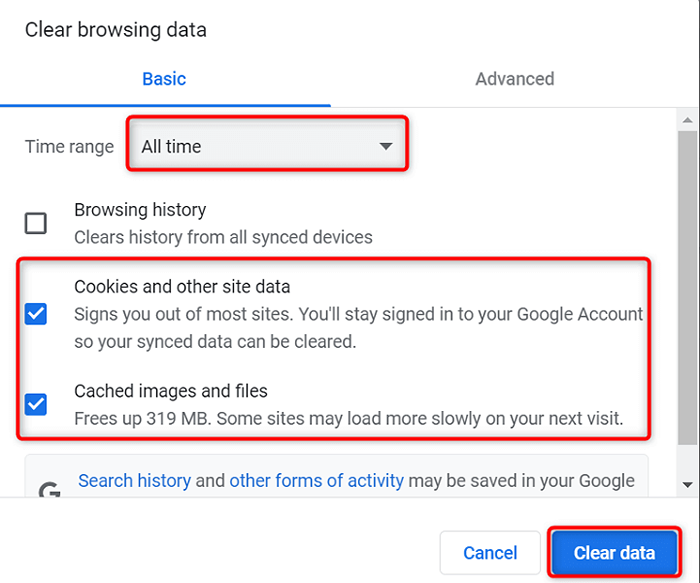
- Habilite las cookies y otros datos del sitio y las imágenes en caché y las opciones de archivos.
- Seleccione Borrar datos en la parte inferior.
Clare caché y galletas en Firefox
- Abra Firefox, seleccione las tres líneas horizontales en la esquina superior derecha y elija Configuración.
- Seleccione Privacidad y seguridad en la barra lateral a la izquierda.
- Desplácese hacia abajo hasta la sección de cookies y datos del sitio y elija datos claros.
- Habilitar las cookies y los datos del sitio y el contenido web en caché. Luego, seleccione Borrar.
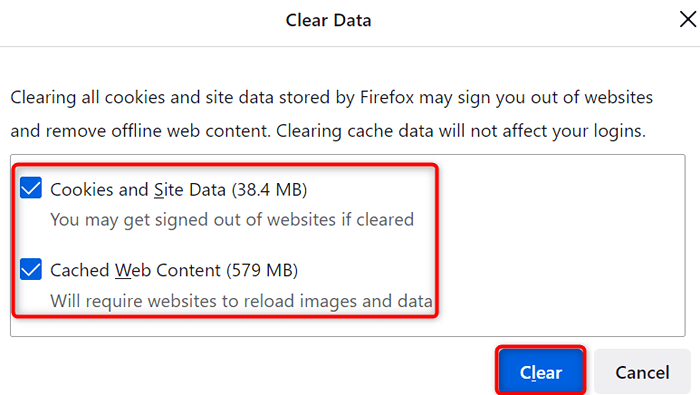
4. Eliminar extensiones problemáticas del navegador web
Las extensiones de su navegador web le permiten aprovechar al máximo su navegador, pero estas extensiones no están exentas de problemas. A veces, terminas con una extensión fallida o tu extensión existente se vuelve defectuosa.
De cualquier manera, eso afecta sus sesiones de navegación, incluidas las de Facebook.
Una forma de arreglar eso es encontrar el complemento culpable y eliminarlo de su navegador. Puede hacerlo abriendo una ventana privada en su navegador y accediendo a Facebook. Si no se registra de su cuenta en esta ventana, es probable que sus extensiones sean el culpable. Luego puede habilitar una extensión a la vez para encontrar la problemática.
Aquí le mostramos cómo hacer eso en Google Chrome:
- Inicie Chrome, seleccione los tres puntos en la esquina superior derecha y elija una nueva ventana de incógnito.
- Abra Facebook, inicie sesión en su cuenta y vea si el sitio lo inicia sesión.
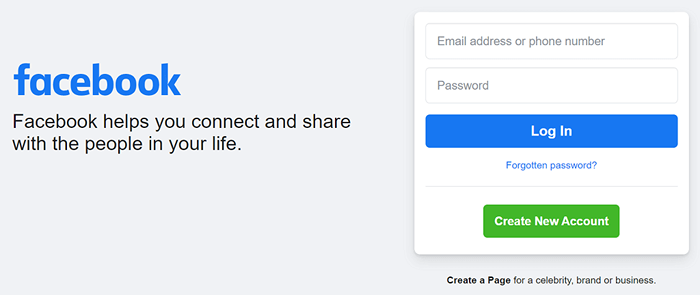
- Si el sitio no lo registra, vuelva a la ventana regular de Chrome y seleccione el menú de tres puntos> Más herramientas> Extensiones.
- Apague todas las extensiones excepto una. Luego, inicie Facebook y vea si su problema ocurre.
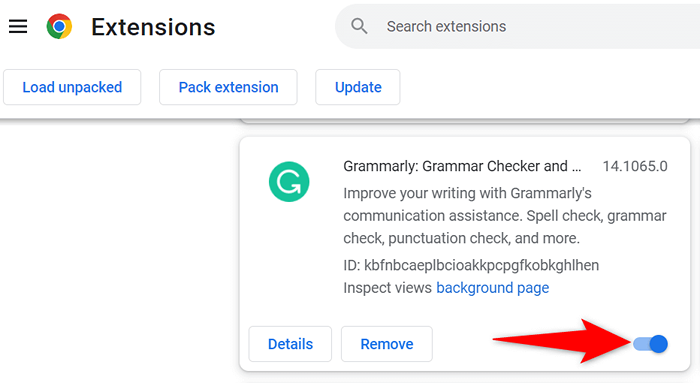
- Sigue habilitando un complemento a la vez y encontrarás el problemático. Luego, retire esa extensión seleccionando eliminar.
5. Borrar el caché de la aplicación móvil de Facebook
Si Facebook lo está registrando en la aplicación móvil, los archivos de caché de la aplicación pueden estar corruptos. El propósito de estos archivos es mejorar la experiencia de su aplicación, pero a veces, terminan haciendo lo contrario de eso.
En este caso, puede borrar el caché de la aplicación de Facebook y potencialmente solucionar su problema. Hacerlo no elimina ninguno de sus archivos de cuenta de Facebook, como sus fotos o videos.
Tenga en cuenta que solo puede borrar el caché de Facebook en un teléfono Android; No puedes hacer esto en un iPhone.
- Abra la configuración en su teléfono Android.
- Seleccionar aplicaciones y notificaciones> Facebook. Si no ve Facebook en la lista, toque, vea todas las aplicaciones X (donde X es la cantidad de aplicaciones que tiene) para encontrar la aplicación.
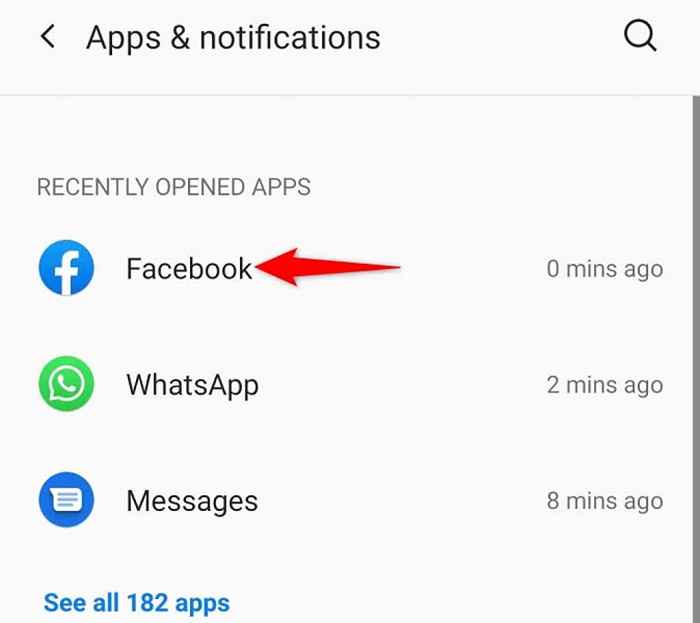
- Seleccione Almacenamiento y caché en la página de la aplicación de Facebook.
- Elija Clear Cache para eliminar los archivos de caché de la aplicación.
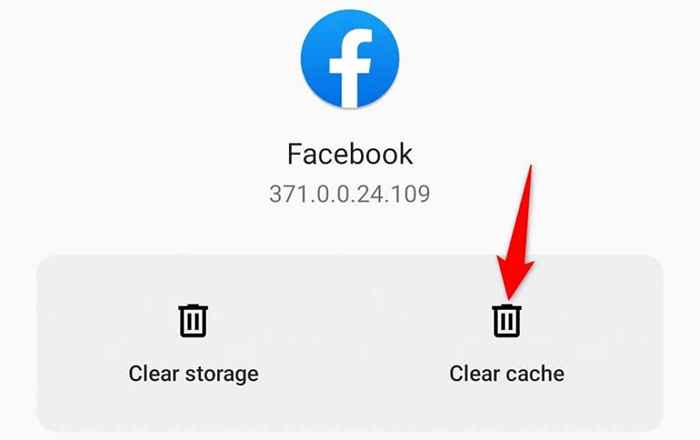
- Si eliminar el caché no solucionó el problema, seleccione Borrar almacenamiento para eliminar los archivos almacenados de la aplicación.
6. Actualizar la aplicación móvil de Facebook
Varios errores en la aplicación móvil de Facebook pueden registrarlo de su cuenta. Dado que estos errores son el resultado del código de mal funcionamiento en la aplicación, no puede solucionarlos manualmente.
Si Facebook ha reconocido oficialmente estos errores y ha presionado las correcciones apropiadas, puede descargar e instalar esas actualizaciones de aplicaciones para resolver su problema.
Actualizar Facebook en Android
- Abra la tienda Google Play en su teléfono.
- Busque Facebook y toque la aplicación en la lista.
- Elija Actualizar para actualizar la aplicación.
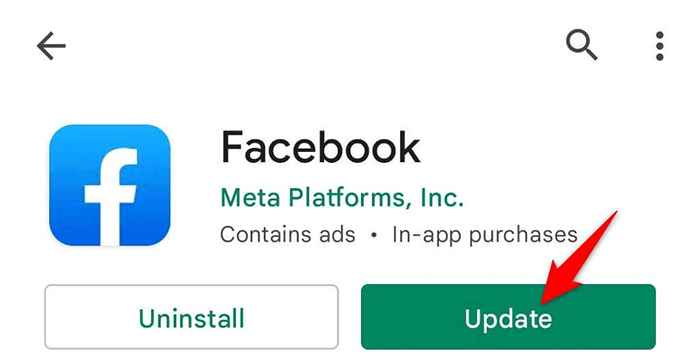
Actualizar Facebook en iPhone
- Inicie la App Store en su iPhone.
- Toque actualizaciones en la parte inferior.
- Seleccione Actualizar junto a Facebook para actualizar la aplicación.
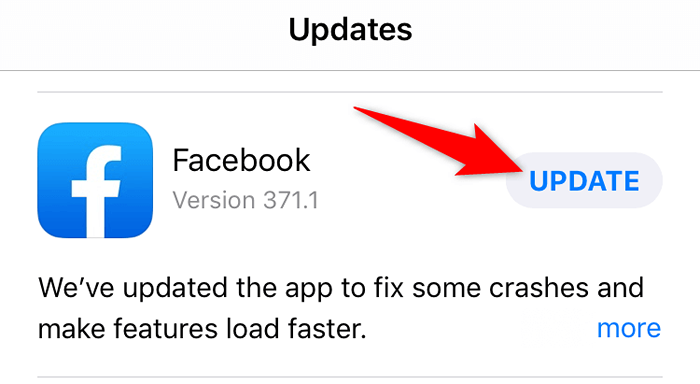
7. Desinstalar y reinstalar la aplicación móvil de Facebook
Si Facebook continúa firmando fuera de su cuenta a pesar de sus esfuerzos para solucionar el problema, considere desinstalar la aplicación del problema y reinstalarla en su teléfono. Esto soluciona cualquier problema con los archivos principales de la aplicación, que podría ser la razón por la que tiene su problema.
Cuando reinstale la aplicación, obtiene nuevos archivos de trabajo que reemplazan los archivos antiguos y rotos en su teléfono. Su Facebook será funcional, y ya no encontrará el problema de la sesión de sesión.
Reinstale Facebook en Android
- Toque y mantenga presionado en Facebook en el cajón de su aplicación.
- Seleccione Desinstalar y elija Aceptar en la solicitud.
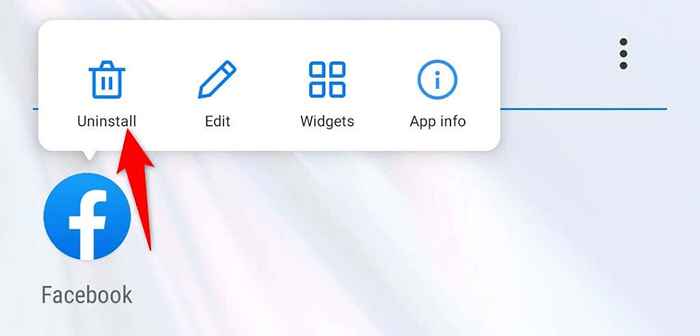
- Abra la tienda Play, busque Facebook y toque Instalar.
Reinstalar Facebook en iPhone
- Toque y mantenga presionado la aplicación de Facebook hasta que todos los íconos de su aplicación comiencen a mudarse.
- Seleccione X en la esquina superior izquierda de Facebook y elija Eliminar en el aviso.
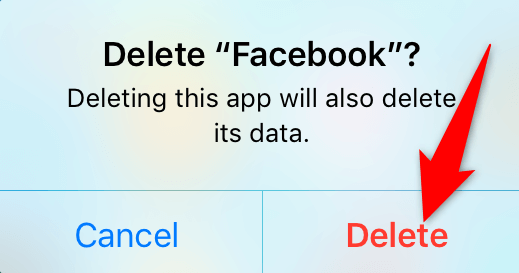
- Abra la tienda de aplicaciones, busque Facebook y toque el icono de descarga.
8. Cambia tu contraseña de Facebook
Una posible razón por la que se está registrando de su cuenta es que alguien tiene la contraseña de su cuenta de Facebook y lo están registrando manualmente desde sus dispositivos. Si cree que este es el caso, cambie la contraseña de su cuenta lo antes posible para proteger su cuenta.
- Inicie Facebook en el navegador web de su computadora e inicie sesión en su cuenta.
- Seleccione su icono de perfil en la esquina superior izquierda y elija Configuración y privacidad> Configuración.
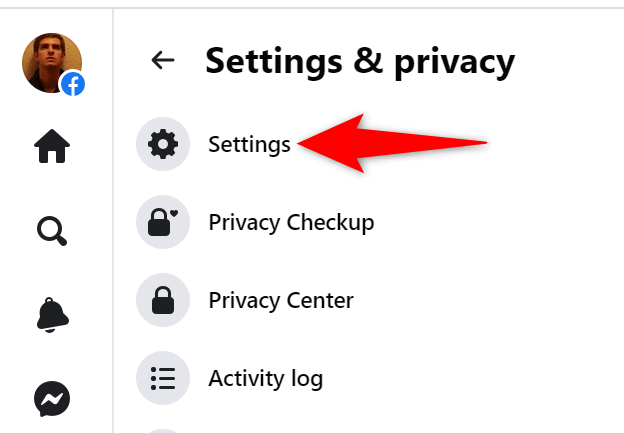
- Seleccione la seguridad e inicie sesión en la barra lateral a la izquierda.
- Elija Cambiar contraseña en el panel a la derecha.
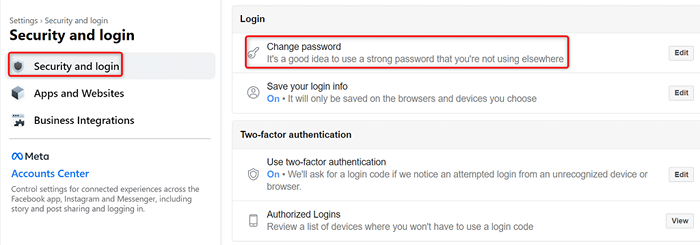
- Siga las instrucciones en pantalla para establecer una nueva contraseña para su cuenta.
- Para mayor seguridad, habilite la función de autenticación de dos factores en la misma página.
Evite que Facebook lo firme fuera de su cuenta
Facebook no lo cierra de su cuenta sin motivo. Por lo general, hay razones técnicas o de seguridad que obligan a la plataforma a salir de su cuenta. Una vez que identifique esos problemas y aplique soluciones apropiadas, su problema debe resolverse y volverá a su sitio social favorito sin ningún problema.
- « Cómo corregir el error de El controlador no está disponible de su impresora en Windows
- Actualización de herramientas de recortación (Windows + Shift + S) no funciona? 13 formas de arreglar »

